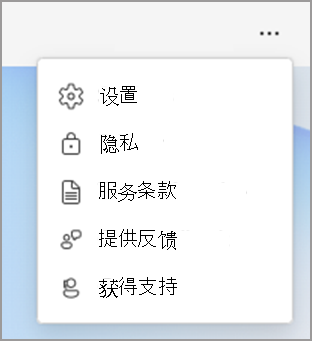在 Viva Insights 中配置应用设置
重要: 本文介绍简报电子邮件。 我们已暂停发送简报电子邮件,以做出一些改进。 有关更改的详细信息,请参阅 此页 。 此外,为了消除混淆并与简报电子邮件暂停保持一致,我们隐藏了本文中提到的“简报设置”页。
重要: 本文还讨论了摘要电子邮件。 我们暂停了摘要电子邮件,通常每月发送两次。 摘要电子邮件中的所有内容仍可在 Teams 或 Web 上的 Viva Insights 应用中使用。 可以继续无缝浏览和分析数据见解。 若要了解有关此更改的详细信息,请参阅 摘要电子邮件暂停。
使用“设置”页配置Microsoft Viva Insights应用的功能。 例如,可以打开或关闭提醒,更改“Viva Insights”和“反思”中的“赞美”等功能的“日”和“小时”设置,并设置午餐时间。
若要访问“设置”页,请执行以下操作:
-
选择任何页面右上角的省略号 (...) 。
-
选择设置。
可以为以下功能配置设置:
|
功能 |
设置 |
|
工作日 |
编辑你工作的星期几、开始时间、结束时间和时区。 这些设置与 Outlook 设置同步。 如果在一个位置进行更改,它们将随处更新。 |
|
简报 |
设置在收件箱中接收简报电子邮件的时间、希望在简报电子邮件中更频繁地看到哪些项目或取消订阅。 有关这些设置的详细信息,请参阅 简报设置。 |
|
虚拟通勤 |
选择是否希望提醒结束一天以及何时看到该提醒。 |
|
保护时间 |
使用“保护时间”部分更新:
|
|
映像 |
若要养成定期检查的习惯,可以设置提醒进行反思。 在“在Viva Insights中反映”中详细了解“反射”功能。 |
|
表扬 |
与“反射”一样,你可以设置定期提醒,以便向同事发送表扬。 在Viva Insights中的“表扬”中详细了解“表扬”功能。 |
|
有效会议 |
使用这些设置Viva Insights自动将 Teams 链接添加到会议邀请或缩短会议持续时间。 还可以打开和关闭会议有效性调查请求。 有关会议效果的详细信息,请参阅会议类别见解、Viva Insights中的会议有效性调查和会议习惯。 |
|
隐私 |
使用此部分可以选择加入或退出以下功能:
|
关于提醒
可以在 Viva Insights 应用中为多个功能设置提醒。 你可以为一周中的任何一天安排这些提醒,包括在 Outlook 设置中未配置为工作日的天数。
设置提醒时:
-
你选择的时间将应用于你看到提醒的每一天;不能为一周中的不同日期设置不同的时间。
-
它们不会完全按计划的时间到达,而是在计划时间的两侧 15 分钟内到达。 例如,如果提醒安排在 5:00,则提醒可能会在 4:45 到 5:15 之间随时显示。
-
每个提醒都显示在 Teams 活动源中。 当你看到它时,你可以选择它,它将直接在Viva Insights应用中打开该功能 (反射、赞美、虚拟通勤或无会议日) 。